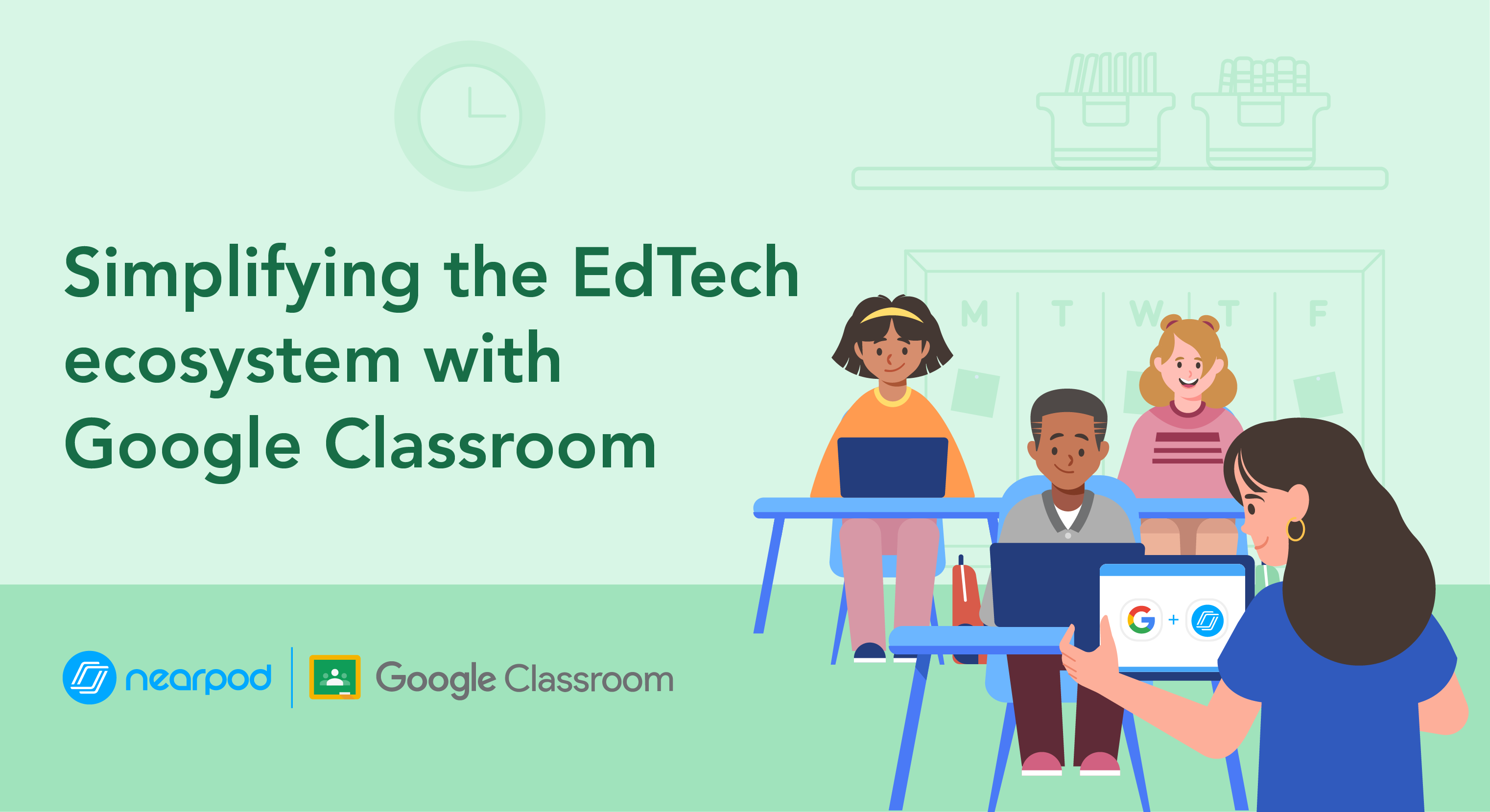Bagaimana cara login ke Classroom? 😏
Bergantung pada setelan pembelajaran, Anda dapat login ke Classroom menggunakan salah satu akun berikut:
- Akun sekolah—Juga dikenal sebagai akun Google Workspace for Education, akun ini disiapkan oleh sekolah yang terakreditasi. Nama akun terlihat seperti anda@sekolahanda.edu. Jika tidak mengetahui detail akun Google Workspace for Education Anda, tanyakan kepada pengajar atau administrator IT sekolah.
- Akun Google Pribadi—Disiapkan oleh Anda, atau orang tua atau wali Anda. Akun Google pribadi umumnya digunakan di luar lingkungan sekolah, seperti homeschooling atau klub. Nama akun terlihat seperti anda@example.com.
- Akun Google Workspace—Disiapkan oleh admin organisasi. Nama akun terlihat seperti anda@organisasianda.com.
Catatan: Orang tua dan wali tidak dapat mengakses Classroom atau tugas anaknya dikarenakan undang-undang privasi. Mereka dapat menerima email evaluasi, jika diizinkan oleh pengajar. Untuk mengetahui detailnya, buka Tentang email evaluasi wali.
Siap untuk login?
Anda harus memiliki koneksi internet yang aktif untuk login. Jika Anda telah mengetahui cara login ke Classroom, buka classroom.google.com. Atau, ikuti langkah-langkah terperinci di bawah.
KOMPUTER
Login untuk pertama kalinya
Silakan masuk alamat Google, lalu klik menu titik 9 di pojok kanan atas.
Kemudian cari aplikasi Google Classroom.
- Buka classroom.google.com.
- Klik Buka Classroom.
- Masukkan alamat email untuk akun Classroom Anda:
- Klik Berikutnya.
- Masukkan sandi.
- Klik Berikutnya.
- Jika ada pesan selamat datang, tinjau pesan tersebut.
- Klik Setuju.
- Jika Anda menggunakan akun Google Workspace for Education, klik Saya Seorang Siswa atau Saya Seorang Pengajar.
Tips: Pengguna dengan Akun Google pribadi tidak akan melihat opsi ini. - Klik Mulai.
Beralih ke akun lain
Jika Anda telah login ke beberapa akun dan perlu berganti ke akun yang digunakan dengan Classroom:
- Di bagian atas, klik gambar profil atau inisial Anda.
- Pilih akun.
Jika mengalami masalah saat login
| Pesan error | Definisi | Yang dapat Anda lakukan |
|---|---|---|
| Administrator Anda belum mengaktifkan Classroom. | Administrator belum mengaktifkan Classroom untuk akun Anda. | Hubungi administrator IT Anda. |
| Layanan ini telah dinonaktifkan oleh admin Anda. | Classroom tidak diaktifkan untuk akun Anda. | Hubungi administrator IT Anda. |
| Anda tidak dapat menggunakan Classroom dengan akun ini. | Anda login ke Classroom dengan akun yang salah. |
|
| Apakah admin sudah mengaktifkan Classroom? Untuk menggunakan Classroom, minta administrator IT atau Google Workspace di sekolah Anda agar mengaktifkan Classroom untuk sekolah. | Sekolah Anda tidak menggunakan Google Workspace for Education. | Agar dapat menggunakan Classroom, sekolah Anda harus mendaftar ke Google Workspace for Education. |
Mengakses area Classroom lainnya
Buka Menu untuk mengakses:
- Beranda
: Membuka kelas Anda.
- Kalender
: Melihat batas waktu dan mengakses item.
- Daftar tugas
: Meninjau tugas untuk kelas Anda.
- Setelan
: Mengubah foto profil, sandi, dan notifikasi.
Tips: Untuk meminimalkan menu ke versi yang diciutkan, klik Menu di kiri atas.
Mulai menggunakan Classroom
Jika Anda seorang pengajar, Anda dapat membuat kelas. Jika Anda seorang siswa, Anda dapat bergabung dengan kelas.
ANDROID
Sebelum memulai: Instal aplikasi Classroom di perangkat. Untuk detailnya, lihat Mendapatkan aplikasi Classroom.
- Ketuk Classroom
.
- Ketuk Mulai.
Ketuk Tambahkan akun
Oke.
Masukkan alamat email akun Classroom Anda, lalu ketuk Berikutnya.
- Masukkan sandi, lalu ketuk Berikutnya.
Jika ada pesan selamat datang, tinjau pesan tersebut, lalu ketuk Terima.
- Tinjau Persyaratan Layanan dan Kebijakan Privasi, lalu ketuk Saya setuju.
Jika Anda menggunakan akun Education Fundamentals, ketuk Saya Seorang Siswa atau Saya Seorang Pengajar.
Tips: Pengguna dengan Akun Google pribadi tidak akan melihat opsi ini.
Beralih ke akun lain
Jika Anda sudah login ke beberapa akun dan perlu beralih ke akun yang digunakan dengan Classroom:
- Di bagian atas, ketuk gambar profil atau inisial Anda.
- Pilih atau tambahkan akun.
Jika mengalami masalah saat login
| Pesan error | Definisi | Yang dapat Anda lakukan |
|---|---|---|
| Administrator Anda belum mengaktifkan Classroom. | Administrator belum mengaktifkan Classroom untuk akun Anda. | Hubungi administrator IT Anda. |
| Layanan ini telah dinonaktifkan oleh admin Anda. | Classroom tidak diaktifkan untuk akun Anda. | Hubungi administrator IT Anda. |
| Anda tidak dapat menggunakan Classroom dengan akun ini. | Anda login ke Classroom dengan akun yang salah. |
|
| Apakah admin sudah mengaktifkan Classroom? Untuk menggunakan Classroom, minta administrator IT atau Google Workspace di sekolah Anda agar mengaktifkan Classroom untuk sekolah. | Sekolah Anda tidak menggunakan Google Workspace for Education. | Agar dapat menggunakan Classroom, sekolah Anda harus mendaftar ke Google Workspace for Education. |
Mengakses area Classroom lainnya
Buka Menu untuk mengakses:
- Beranda
: Membuka kelas Anda.
- Kalender
: Melihat batas waktu dan mengakses item.
- Daftar tugas
: Meninjau tugas untuk kelas Anda.
- Setelan
: Mengubah foto profil, sandi, dan notifikasi.
Tips: Untuk meminimalkan menu ke versi yang diciutkan, klik Menu di kiri atas.
Mulai menggunakan Classroom
Jika Anda seorang pengajar, Anda dapat membuat kelas. Jika Anda seorang siswa, Anda dapat bergabung dengan kelas.
IPHONE, & IPAD
Login untuk pertama kali
Sebelum memulai: Instal aplikasi Classroom di perangkat. Untuk detailnya, lihat Mendapatkan aplikasi Classroom.
- Ketuk Classroom
.
- Ketuk Mulai.
- Ketuk Tambahkan akun.
- Masukkan alamat email akun Classroom Anda, lalu ketuk Berikutnya.
- Masukkan sandi, lalu ketuk Berikutnya.
- Jika ada pesan selamat datang, baca pesan tersebut, lalu ketuk Terima.
- Jika Anda menggunakan akun Education Fundamentals, ketuk Saya Seorang Siswa atau Saya Seorang Pengajar.
Tips: Pengguna dengan Akun Google pribadi tidak akan melihat opsi ini. - (Opsional) Untuk menerima notifikasi Classroom, ketuk Izinkan.
Beralih ke akun lain
Jika Anda login ke beberapa akun dan perlu beralih ke akun yang digunakan dengan Classroom:
- Di bagian atas, ketuk gambar profil atau inisial Anda.
- Pilih atau tambahkan akun.
Jika mengalami masalah saat login
| Pesan error | Definisi | Yang dapat Anda lakukan |
|---|---|---|
| Administrator Anda belum mengaktifkan Classroom. | Administrator belum mengaktifkan Classroom untuk akun Anda. | Hubungi administrator IT Anda. |
| Layanan ini telah dinonaktifkan oleh admin Anda. | Classroom tidak diaktifkan untuk akun Anda. | Hubungi administrator IT Anda. |
| Anda tidak dapat menggunakan Classroom dengan akun ini. | Anda login ke Classroom dengan akun yang salah. |
|
| Apakah admin sudah mengaktifkan Classroom? Untuk menggunakan Classroom, minta administrator IT atau Google Workspace di sekolah Anda agar mengaktifkan Classroom untuk sekolah. | Sekolah Anda tidak menggunakan Google Workspace for Education. | Agar dapat menggunakan Classroom, sekolah Anda harus mendaftar ke Google Workspace for Education. |
Mengakses area Classroom lainnya
Buka Menu untuk mengakses:
- Beranda
: Membuka kelas Anda.
- Kalender
: Melihat batas waktu dan mengakses item.
- Daftar tugas
: Meninjau tugas untuk kelas Anda.
- Setelan
: Mengubah foto profil, sandi, dan notifikasi.
Tips: Untuk meminimalkan menu ke versi yang diciutkan, klik Menu di kiri atas.
Mulai menggunakan Classroom
Jika Anda seorang pengajar, Anda dapat membuat kelas. Jika Anda seorang siswa, Anda dapat bergabung dengan kelas.
SUMBER :
https://support.google.com/edu/classroom